win7无法升级win10怎么办 win7升级不了win10如何解决
更新时间:2023-11-20 09:45:42作者:skai
众所周知,微软已经停止了对win7操作系统的更新,因此我们很多小伙伴就想要对自己的电脑系统升级到win10操作系统了,但是却有小伙伴遇到了无法升级win10的情况,那么win7无法升级win10怎么办呢?今天小编就给大家介绍一下win7升级不了win10如何解决,快来一起看看吧,希望对你有帮助。
具体方法:
1、将文件夹”C:WindowsSoftwareDistributionDownload“中的所有文件删除掉。
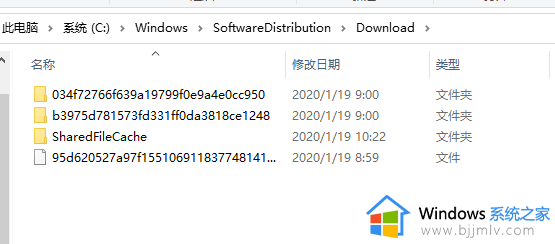
2、按键盘上的组合键“Windows+R”打开“运行”窗口,输入“CMD”进入MSDOS界面。
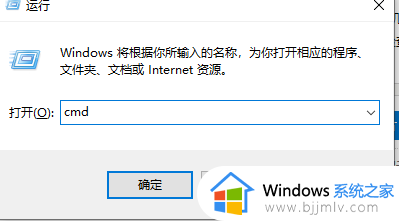
3、从打开的“MSDOS”界面中,输入命令“wuauclt.exe /updatenow”并按回车,以请求连接微软服务器,立即开启Win10正式版升级推送。
4、右击“计算机”图标,从其右键菜单中选择“属性”项。
5、待打开“计算机管理”界面后,点击此界面左下角的“Windows Update”按钮。从打开的“Windows Update”界面中,点击“检查更新”按钮。

6、待Windows检查更新操作完成后,将自动进入Windows10安装包下载及更新过程。在此只需要耐心等待即可完成Win10正式版的升级安装操作。
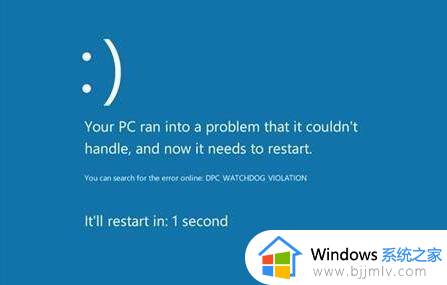
以上全部内容就是小编带给大家的win7升级不了win10解决方法详细内容分享啦,遇到上述问题的小伙伴就快点跟着小编一起来看看吧,希望能够帮助到大家。
win7无法升级win10怎么办 win7升级不了win10如何解决相关教程
- win7无法升级到win10系统怎么办 win7升级win10电脑失败如何解决
- win7能升级win10吗 win7如何升级win10
- win7升级win10如何操作 win7如何升级win10
- win7升级win10怎么操作 win7电脑如何升级win10
- win7电脑升级win10教程 win7如何免费升级win10系统
- win7在线升级win10教程 win7如何在线升级到win10
- win7怎么免费升级win10系统版本 win7如何升级win10系统版本
- win7升级win10怎么操作 win7如何升级win10
- win7怎么升级win10系统版本 win7免费升级win10系统的方法
- win7在线升级到win10如何操作 windows7升级到win10方法
- win7系统如何设置开机问候语 win7电脑怎么设置开机问候语
- windows 7怎么升级为windows 11 win7如何升级到windows11系统
- 惠普电脑win10改win7 bios设置方法 hp电脑win10改win7怎么设置bios
- 惠普打印机win7驱动安装教程 win7惠普打印机驱动怎么安装
- 华为手机投屏到电脑win7的方法 华为手机怎么投屏到win7系统电脑上
- win7如何设置每天定时关机 win7设置每天定时关机命令方法
win7系统教程推荐
- 1 windows 7怎么升级为windows 11 win7如何升级到windows11系统
- 2 华为手机投屏到电脑win7的方法 华为手机怎么投屏到win7系统电脑上
- 3 win7如何更改文件类型 win7怎样更改文件类型
- 4 红色警戒win7黑屏怎么解决 win7红警进去黑屏的解决办法
- 5 win7如何查看剪贴板全部记录 win7怎么看剪贴板历史记录
- 6 win7开机蓝屏0x0000005a怎么办 win7蓝屏0x000000a5的解决方法
- 7 win7 msvcr110.dll丢失的解决方法 win7 msvcr110.dll丢失怎样修复
- 8 0x000003e3解决共享打印机win7的步骤 win7打印机共享错误0x000003e如何解决
- 9 win7没网如何安装网卡驱动 win7没有网络怎么安装网卡驱动
- 10 电脑怎么设置自动保存文件win7 win7电脑设置自动保存文档的方法
win7系统推荐
- 1 雨林木风ghost win7 64位优化稳定版下载v2024.07
- 2 惠普笔记本ghost win7 64位最新纯净版下载v2024.07
- 3 深度技术ghost win7 32位稳定精简版下载v2024.07
- 4 深度技术ghost win7 64位装机纯净版下载v2024.07
- 5 电脑公司ghost win7 64位中文专业版下载v2024.07
- 6 大地系统ghost win7 32位全新快速安装版下载v2024.07
- 7 电脑公司ghost win7 64位全新旗舰版下载v2024.07
- 8 雨林木风ghost win7 64位官网专业版下载v2024.06
- 9 深度技术ghost win7 32位万能纯净版下载v2024.06
- 10 联想笔记本ghost win7 32位永久免激活版下载v2024.06